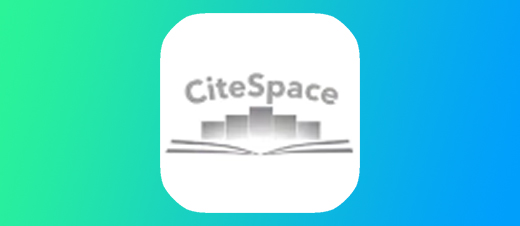兼容M1+M2芯片•CiteSpace 5.7.R5 For Mac版本•软件安装包下载 安装教程步骤•苹果电脑MAC系统
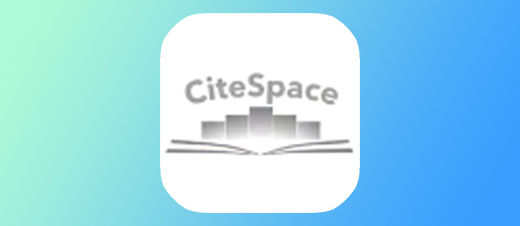

软件详情+下载链接:
软件详情+下载链接:
软件详情+下载链接
软件名称 :CiteSpace 5.7.R5 For MAC版本
界面语言 :英文
软件简介 :可视化文献分析工具
系统版本 :Mac 10.12-14.x Sonoma 或更高
兼容芯片 :支持Intel+M1.M2及更高芯片
亲测安装 :所有资源皆经严格把关、实机安装测试!
[百度网盘丨下载链接]:
https://pan.baidu.com/s/1gwyTKl5tiW1Ap-Pgqx0EEQ?pwd=8866
[123 云盘丨下载链接]:
https://www.123pan.com/s/LZZBjv-0Y7W.html
下载:下载链接里,下载需要安装的版本即可,不用所有版本全部下载!
客服:打开安装包内的 [联系客服],添加客服QQ,或点击本网页最上面 [联系客服]!
安装教程:
安装教程:
说明 :该版本是CiteSpace 5.7老版本,目前测试还可以正常使用,优点和缺点如下:
优点:
**1、5版本不强制更新丨新的6版本,会强制更新,不然用不了;
**
2、5版本功能多一些丨新的6版本,减少了很多功能;
3、5版本对时间线没有限制,可以选择1993以前的;
4、5版本相对于新的6版本,节点数量的限制阈值更高。
缺点:
1、每次打开软件,都需要更改系统时间。
1、双击打开,下载到Mac电脑上的【A.CiteSpace 5.7.R5.dmg】软件安装包。
安装前一定要做的:
●输入软件密码,打开安装包后:双击打开安装包左下角的【修复工具】,修复完成后,再返回本教程安装。修复工具操作教程:点击查看

2、把左边的文件夹,拖拉到右边的文件夹里。
3、双击打开【Java】。
4、点击【打开】。
5、点击【安装】。
6、输入【开机密码】,点击【好】。
7、等待安装完成。
8、点击【允许】。
9、点击【关闭】。
10、在【启动台】里,打开【系统设置】。
11、点击【通用】-【日期与时间】。
12、关闭【自动设定时间与日期】按钮,点击【日期与时间】后面的【设定】。
13、把年份改成2020,点击【设定】。
14、这个窗口暂时不要关,放一边就行。
15、电脑最上面的菜单栏上,点击【前往】-【应用程序】。(若上面不显示前往,在电脑桌面上,点击一下,就会显示了)
16、【应用程序】文件夹里,双击打开【CiteSpace 5.7.R5】文件夹。
17、双击打开【CiteSpace】。
18、点击【打开】。
19、等待软件加载。(时间会比较长,耐心等待,中间可能会有2次弹窗,全部点击OK或确定)
20、安装完成。
21、打开软件后,开启【自动设置时间】就可以了。(注意:每次打开CiteSpace软件,都需要把系统时间的年份设置成2020年,打开软件后,时间可改回来)
22、其他说明,该版本软件图标不在【启动台】里显示,打开软件的两种方式:
方式1):
在【应用程序】文件夹里,打开【CiteSpace 5.7.R5】文件夹,然后双击打开【CiteSpace】即可。
方式2):
1.在【应用程序】文件夹里,打开【CiteSpace 5.7.R5】文件夹,右击【CiteSpace】-【制作替身】。
2.把【CiteSpace的替身】拖拉到电脑桌面上,以后在电脑桌面上,双击打开软件即可。